Kendin Yap Bilgisayar Hızlandırma (DIY): Performansınızı Artırmak İçin En Etkili Yöntemler
İçindekiler
Toggle🚀 Kendin Yap Bilgisayar Hızlandırma: Bilgisayarınız yavaş mı çalışıyor? Açılması uzun mu sürüyor veya oyunlar ve programlar donuyor mu? Yeni bir bilgisayar almak yerine, ücretsiz ve pratik yöntemlerle bilgisayarınızı hızlandırabilirsiniz!
Bu rehberde, işletim sistemi optimizasyonu, gereksiz dosya temizliği, RAM yönetimi, disk hızlandırma, donanım yükseltmeleri ve aşırı ısınmayı önleme gibi yöntemleri adım adım ele alacağız.
⚡ 1. Bilgisayar Açılış Hızını Artırma (Boot Süresini Kısaltma)
🔹 Bilgisayarınızın açılışı uzun sürüyorsa, gereksiz başlangıç programlarını devre dışı bırakabilirsiniz.
💡 Başlangıç Programlarını Kapatma (Windows)
1️⃣ Görev Yöneticisi’ni açın (Ctrl + Shift + Esc).
2️⃣ “Başlangıç” sekmesine gidin.
3️⃣ Etkisi yüksek olan gereksiz programları devre dışı bırakın.
📌 Önerilen Programlar:
✔️ Spotify, Skype, Adobe Update gibi programlar genellikle başlangıçta açılmasına gerek olmayan yazılımlardır.
💡 Hızlı Başlangıç Özelliğini Açma (Windows 10/11)
1️⃣ Denetim Masası > Güç Seçenekleri > Güç düğmelerinin yapacaklarını seçin yolunu izleyin.
2️⃣ “Şu anda kullanılmayan ayarları değiştir” seçeneğine tıklayın.
3️⃣ “Hızlı Başlangıcı Aç” seçeneğini etkinleştirin.
📌 Ekstra: Bilgisayarınızı SSD’ye yükselterek açılış süresini 20-30 saniyeden 5-10 saniyeye düşürebilirsiniz!
🧹 2. Gereksiz Dosyaları Temizleyerek Bilgisayarınızı Hızlandırın
🔹 Zamanla bilgisayarınızda biriken gereksiz dosyalar, performansı olumsuz etkileyebilir.
💡 Disk Temizleme Yapma (Windows)
1️⃣ Windows Arama Çubuğuna “Disk Temizleme” yazın ve açın.
2️⃣ C: sürücüsünü seçin ve gereksiz dosyaları silin.
3️⃣ Önbellek ve geçici dosyaları da temizleyin.
💡 Temp Klasörünü Boşaltma (Windows)
1️⃣ Win + R tuşlarına basın ve “%temp%” yazıp Enter’a basın.
2️⃣ Açılan klasördeki tüm dosyaları silin.
3️⃣ Geri Dönüşüm Kutusu’nu boşaltın.
📌 Ekstra: CCleaner gibi ücretsiz yazılımlar kullanarak derinlemesine temizlik yapabilirsiniz.
🔧 3. RAM ve CPU Kullanımını Optimize Edin
🔹 Bilgisayarınızın hızını artırmak için arka planda çalışan gereksiz işlemleri kapatabilirsiniz.
💡 Görev Yöneticisi ile RAM ve CPU Kullanımını Kontrol Etme
1️⃣ Ctrl + Shift + Esc tuşlarına basarak Görev Yöneticisi’ni açın.
2️⃣ “İşlemler” sekmesinde çok fazla RAM veya CPU kullanan programları belirleyin.
3️⃣ Gereksiz olanları sağ tıklayıp “Görevi Sonlandır” seçeneğini kullanarak kapatın.
📌 Önerilen Ayarlar:
✔️ Google Chrome gibi tarayıcılar çok RAM tüketiyorsa, “Sekme Dondurma” özelliğini kullanın.
✔️ Bilgisayarınızda 4GB RAM varsa, 8GB veya daha fazlaya yükseltmeyi düşünün.
📌 Ekstra: RAM yükseltmesi yapmak, bilgisayar hızınızı büyük ölçüde artırabilir.
🚀 4. Disk Performansını Artırma (SSD ve HDD Optimizasyonu)
🔹 Disk hızını artırarak okuma/yazma sürelerini iyileştirebilirsiniz.
💡 HDD Kullanıyorsanız: Disk Birleştirme Yapın
1️⃣ Windows Arama Çubuğuna “Disk Birleştirme ve Optimize Et” yazın ve açın.
2️⃣ C: sürücüsünü seçin ve “Optimize Et” butonuna tıklayın.
💡 SSD Kullanıyorsanız: TRIM ve Optimize İşlemi Yapın
1️⃣ Windows Arama Çubuğuna “Disk Birleştirme” yazın ve açın.
2️⃣ SSD’nizi seçin ve “Optimize Et” butonuna basın.
📌 Ekstra: SSD’ye geçerek okuma/yazma hızlarını en az 5-10 kat artırabilirsiniz!
🌡️ 5. Aşırı Isınmayı Önleyerek Performansı Artırın
🔹 Bilgisayarınız çok ısınıyorsa, performansı düşebilir ve daha yavaş çalışabilir.
💡 Fan ve Soğutucuları Temizleme
✔️ Laptop veya masaüstü bilgisayarınızın hava deliklerini düzenli olarak temizleyin.
✔️ Basınçlı hava spreyi kullanarak fanları ve soğutucuları temizleyin.
📌 Sıcaklık Kontrolü İçin Yazılımlar:
✔️ HWMonitor (Sıcaklık takibi için)
✔️ MSI Afterburner (Oyunlarda GPU sıcaklığını izlemek için)
💡 Termal Macunu Yenileme
✔️ İşlemci ve ekran kartı çok ısınıyorsa, termal macunu yenileyerek daha iyi soğutma sağlayabilirsiniz.
📌 Ekstra: Laptop soğutucu standlar kullanarak sıcaklığı düşürebilirsiniz.
🔒 6. Virüslerden ve Kötü Amaçlı Yazılımlardan Korunun
🔹 Virüsler ve kötü amaçlı yazılımlar, bilgisayarınızı yavaşlatabilir.
💡 Antivirüs Taraması Yapma
✔️ Windows Defender veya Malwarebytes gibi güvenilir antivirüs yazılımlarını kullanın.
✔️ Sistem taraması yaparak zararlı yazılımları temizleyin.
📌 Ekstra: Bilmediğiniz sitelerden yazılım indirmeyin ve e-posta eklerine dikkat edin.
🎯 7. Windows Performans Ayarlarını Optimize Edin
🔹 Windows’un gereksiz görsel efektlerini kapatarak hızınızı artırabilirsiniz.
💡 Windows Görsel Efektlerini Kapatma
1️⃣ Bilgisayarım > Özellikler > Gelişmiş Sistem Ayarları’na gidin.
2️⃣ “Performans” bölümünde “Ayarlar” düğmesine tıklayın.
3️⃣ “En iyi performans için ayarla” seçeneğini işaretleyin.
📌 Ekstra: Windows’un en son güncellemelerini yükleyerek sistem stabilitesini artırabilirsiniz.
Sonuç: Bilgisayarınızı Kendiniz Hızlandırın ve Performansınızı Artırın!
🎯 Bilgisayarınızı hızlandırmak için birçok ücretsiz ve etkili yöntem bulunuyor.
💡 Özetle:
✔️ Başlangıç programlarını kapatıp açılış süresini kısaltın.
✔️ Gereksiz dosyaları temizleyerek sisteminizi hızlandırın.
✔️ RAM ve CPU kullanımını optimize edin.
✔️ SSD’ye geçerek okuma/yazma hızlarını artırın.
✔️ Fan temizliği ve termal macun yenileme ile aşırı ısınmayı önleyin.
✔️ Virüs taraması yaparak kötü amaçlı yazılımlardan korunun.
📢 Sizce en etkili hızlandırma yöntemi hangisi? Yorumlarda paylaşın! 👇 😊












 News
News






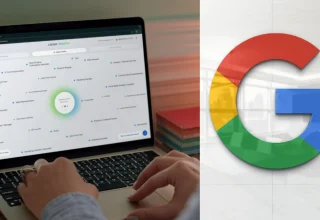

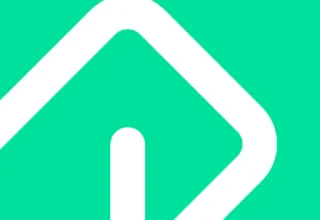








Yorum Yaz